Comment changer le logo et la couleur dans Rezto ?
La personnalisation de votre espace Rezto permet de refléter l’identité visuelle de votre établissement. Logo, couleurs, favicons… chaque détail compte pour offrir une expérience cohérente à vos équipes et à vos clients.
Étape 1 : Accéder à la section Thème
Depuis votre interface Rezto :
- Cliquez sur “Paramètres” dans le menu de gauche.
- Dans le menu horizontal en haut, cliquez sur “Paramètres du thème”.
C’est ici que vous pourrez modifier l’apparence de votre interface.
Étape 2 : Ajouter votre logo
Dans la section “Logo”, vous pouvez importer une image de votre établissement.
- Format recommandé :
.pngavec fond transparent - Taille optimale : minimum 300 x 100 pixels pour un affichage net
- Cliquez sur “Choisir un fichier”, sélectionnez votre image, puis validez.
Un logo avec fond transparent s’intègre mieux sur les fonds colorés ou foncés.
Étape 3 : Générer et ajouter votre favicon
Pour optimiser l’affichage sur les navigateurs, nous vous recommandons d’ajouter un favicon. Si vous n’en avez pas, vous pouvez le créer en ligne à partir de votre logo via cet outil gratuit :
👉 https://favicon.io/favicon-converter/
Une fois généré, uploadez le fichier dans la section “Favicon” de la page.
Étape 4 : Choisir votre couleur principale
En bas de la page “Paramètres du thème”, vous trouverez un sélecteur de couleur.
- Choisissez la teinte dominante de votre interface
- Utilisez un code hexadécimal si vous avez une charte graphique précise (ex :
#FFA733) - Enregistrez vos modifications
La couleur sélectionnée s’appliquera aux boutons, en-têtes et certains éléments du dashboard.
Résultat
Votre interface est désormais personnalisée à l’image de votre établissement. Cela améliore la cohérence visuelle et donne une image plus professionnelle à vos équipes.
Besoin d’aide supplémentaire ?
Si vous avez des difficultés à adapter votre logo ou à choisir une couleur, notre équipe est disponible pour vous guider, veuillez créer un ticket.